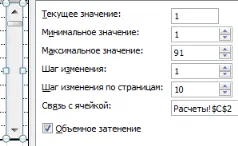Създайте таблица с плъзгач за табла, exceltip
Таблата за управление са станали доста популярни през последните години, и въпреки че броят на софтуерни продукти за създаването на защитни табла нараства, Excel получава дял в тази област значителна част.
Какво е таблата?
Dashboards - визуално представяне на най-подходящата информация, която е напълно написани в екрана на компютъра. За повече информация за табла за управление и ползите от тях, който видяхме в предишната статия.
превъртане проблем
В тази статия, ние ще разгледаме годни доклад на един екран на монитора. Представете си, че имате списък, състоящ се от 100 или повече точки (например, материали, търговски райони ...) със съответните ключови показатели за ефективност (като цена, цена, продажби ...) и искате да покажете тази информация на таблата. Цялата маса не се побира на екрана на компютъра. В повечето случаи, то ще бъде показано за около 10 от най-важните точки. Но какво, ако потребителят иска да превъртите надолу и да видите останалата част от тези данни? Разбира се, можете да го научи да изберете информационния лист, че е намерил цялата информация. Но това е неудобно и не е безопасно и не е подход на изграждане на табла за управление.
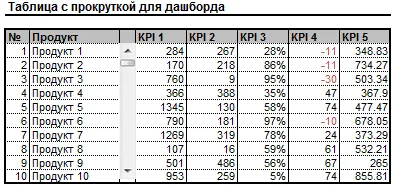
защитни табла маси не се нуждаят от допълнителни умения. Единствената разлика от милионите други числови таблици, създадени в Excel, е плъзгач между имената на елементи и данни. Тази лента за превъртане ви позволява да видите списък с новини, без да се налага да напускате листа с табла. Тази таблица заема малко място и ви позволява да се спести място за други таблици и графики на екрана.
изпълнение
раздел данни. Вие трябва да поставите на необработените данни на отделен лист. Аз не мисля, че може да имате трудности с това, така че подробности няма да живеят по този въпрос.
На следващо място, създаване на таблица. състоящ се от 10 реда, за нашите табла.
Поставете лентата за превъртане. Ние намираме в Developer Control Panel -> Controls -> Insert -> Контроли на формуляр -> лента за превъртане. Рисуване върху парче от лентата за превъртане.

Присвояване на връзката към клетка. Кликнете с десния бутон върху лентата за превъртане, изберете контролът на формата. В диалогов прозорец резултат, полета раздела Формат контрол са контрол, както е показано на фигура